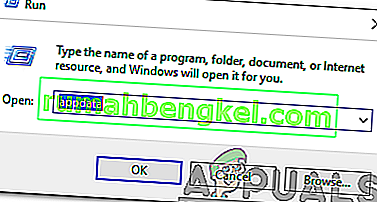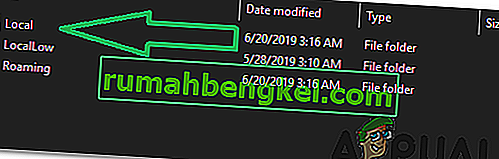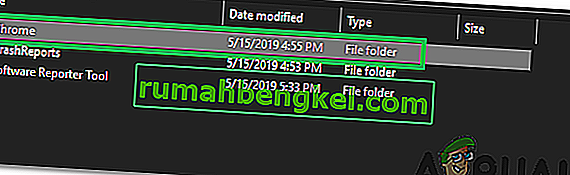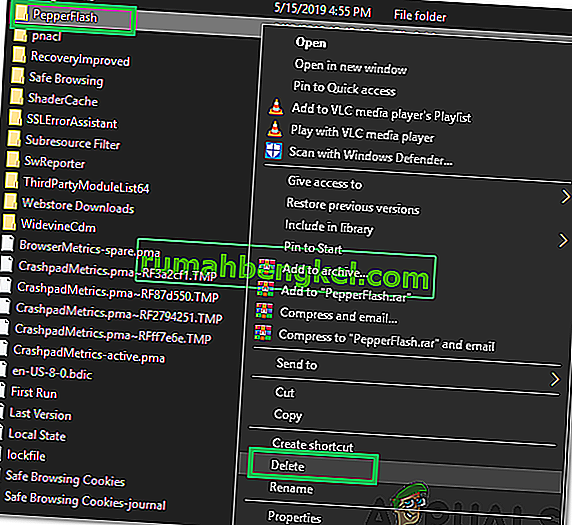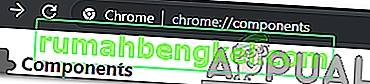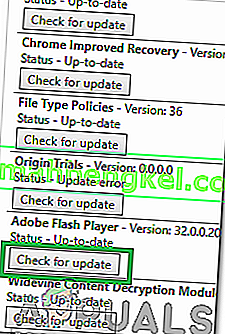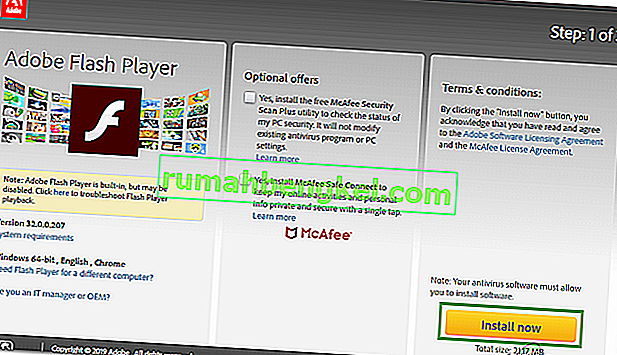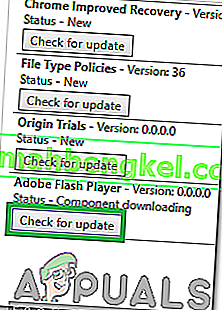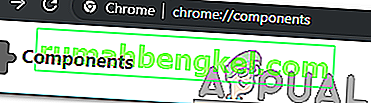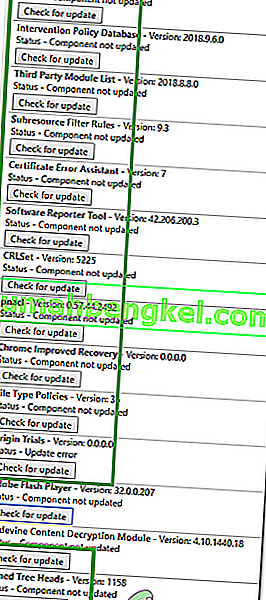Google Chrome הוא ללא ספק אחד מדפדפני האינטרנט הנפוצים ביותר שיש שם. עם תמיכתה המורחבת בפלטפורמות מרובות ובמהירויות מבריקות, היא משכה אליה בסיס משתמשים של יותר ממיליארד אנשים. עם זאת, ממש לאחרונה, דיווחים רבים הגיעו בהם משתמשים מתמודדים עם שגיאת " רכיב לא מעודכן " בזמן שניסו לעדכן את Flash Player או כל רכיב אחר של Google.

מה גורם לשגיאת "רכיב Chrome לא מעודכן" ב- Chrome?
לאחר שקיבלנו מספר רב של דוחות ממספר משתמשים, החלטנו לבדוק את הבעיה ובדקנו את הסיבות שבגללן היא מופעלת. חלק מהשכיחות ביותר מפורטות להלן.
- רכיב Adobe Flash Player: ייתכן כי רכיב Adobe Flash Player לא עודכן, בשל כך, תוכן פלאש מסוים הדורש גרסה גבוהה יותר של Flash Player אינו פועל כראוי ושגיאה זו מופעלת מכיוון שהוא יכול ' לא יתעדכן אוטומטית על ידי Chrome.
- מטמון: בחלק מהמקרים נצפה כי הגרסה המובנית של Chromes עבור נגן ה- Flash, כלומר "Peper Flash" השאירה מטמון כלשהו שגרם למנוע פונקציות מסוימות של היישום לעבוד כראוי. עקב כך נמנעה ההתקנה האוטומטית של Adobe Flash Player. כמו כן, הדבר תקף למטמון המאוחסן על ידי מודולים אחרים שגם הם מונעים את תהליך העדכון שלהם
- רכיבים מיושנים: ישנם מספר רכיבים עבור Google Chrome בנוסף ל- Adobe Flash Player. כולם שימושיים בתרחישים מסוימים ודורשים עדכון שוטף. אם הרכיבים לא מתעדכנים באופן קבוע, מופעלת שגיאה זו.
כעת, כשיש לך הבנה בסיסית של אופי הבעיה, נעבור לעבר הפתרונות. הקפד ליישם את אלה בסדר הספציפי שבו הם ניתנים כדי למנוע התנגשויות.
פתרון 1: מחיקת המטמון של המודול הבעייתי
הנתונים נשמרים במטמון על ידי רכיבים כדי להקטין את זמני הטעינה וכדי לספק חוויה טובה יותר. עם זאת, אם מטמון זה פגום הוא עלול לגרום לבעיות ברכיבים מסוימים ביישום. לכן, בשלב זה אנו נמחק את תיקיית המטמון עבור המודולים המובנים של Chrome שלא מתעדכנים. בשביל זה:
- לחץ בו זמנית על מקשי " Windows " + " R " כדי לפתוח את הפקודת " הפעלה ".
- הקלד ב "AppData" ואת העיתונות " זן " כדי לפתוח את תיקיית המטמון.
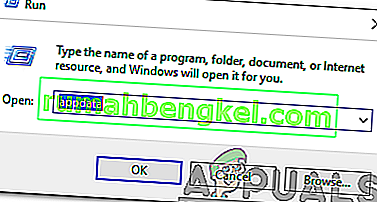
- לחץ פעמיים על התיקיה " מקומית " ואז על התיקיה " גוגל ".
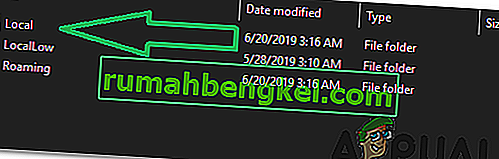
- לחץ פעמיים על תיקיית " Chrome " ואז על התיקיה " נתוני משתמש ".
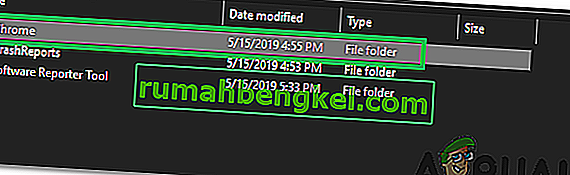
- לחץ לחיצה ימנית על התיקייה שבה יש את שם מודולים ו לחץ על " מחק ".
הערה: התיקיה עשויה להכיל רק חלק משם המודולים. לדוגמה, בתמונה יש לה רק "PepperFlash" עבור Adobe Flash Player.
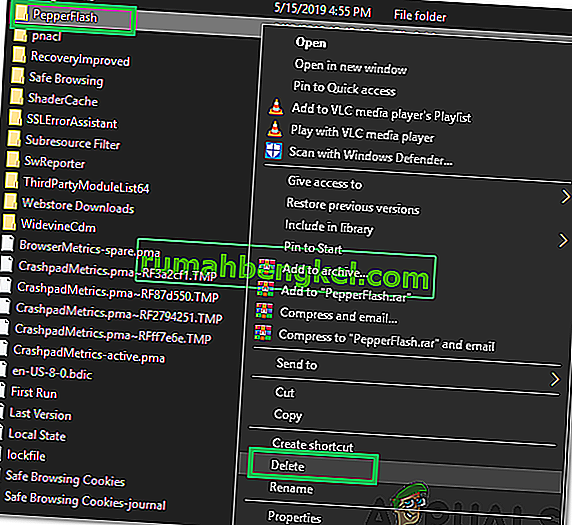
- לחץ על " כן " בהנחיה ובדוק אם הבעיה נמשכת.
פתרון 2: עדכון רכיב נגן הפלאש
חשוב לעדכן את נגן הפלאש לגרסה האחרונה. אם לא, ייתכן שתיתקל בבעיה זו בעת שימוש ב- Flash Player. לכן, בשלב זה, נבדוק ידנית אם קיימים עדכוני נגן Flash. על מנת לעשות זאת:
- פתיחת Chrome ו- השקת כרטיסייה חדשה.
- הקלד את הכתובת הבאה בשורת הכתובת ולחץ על " Enter ".
כרום: // רכיבים /
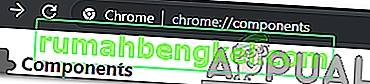
- נווט ברשימה ולחץ על הלחצן " בדוק אם קיימים עדכונים " תחת " Adobe Flash Player ".
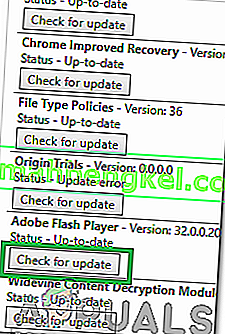
- ככל הנראה הודעה שכותרתה " רכיב לא עודכן " תוצג תחתיה לאחר לחיצה על הכפתור.
- פתח בכרטיסייה חדשה CL i ck כאן כדי לנווט אל " נגן פלאש Adobe התקנה באתר".
- בטל את הסימון של ההצעות האופציונליות ולחץ על כפתור "התקן עכשיו ".
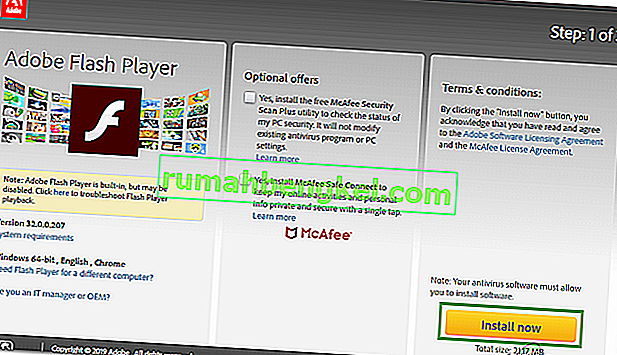
- " FlashPlayer.exe " יורד לאחר מספר שניות, לחץ על " .exe " ו
- ההתקנה תחל אוטומטית וקבצים חשובים יורדו למחשב שלך.
- לאחר סיום ההתקנה, הפעל מחדש את הדפדפן ונווט חזרה לדף " רכיבים " כפי שצוין בשני השלבים הראשונים.
- לחץ על " בדוק עדכונים " כפתור תחת " Adobe Flash Player" שוב " רכיב הורדה " תוצג.
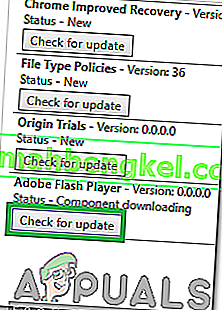
- הרכיב יעודכן כעת, בדוק אם הבעיה נמשכת.
פתרון 3: עדכון רכיבים אחרים
אם רכיבים אחרים עבור Chrome לא עודכנו הם עלולים לגרום לבעיות ברכיבים מסוימים של הדפדפן. לכן, בשלב זה, אנו נבדוק אם קיימים עדכונים לרכיבים אחרים. לעשות את זה:
- פתח את Chrome והפעל כרטיסייה חדשה.
- הקלד את הכתובת הבאה בשורת הכתובת ולחץ על "Enter".
כרום: // רכיבים /
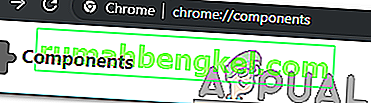
- לחץ על כפתור " בדוק אם קיימים עדכונים " עבור כל אחד מהרכיבים והמתין עדכוןם.
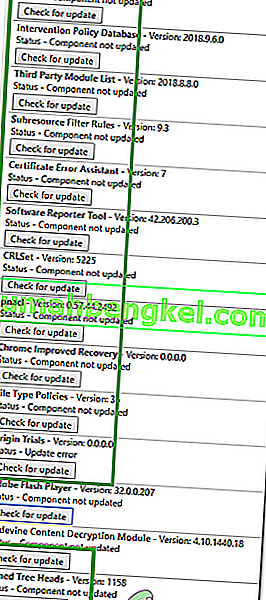
- חלקם עשויים להראות " רכיב לא מעודכן " אבל זה בסדר מכיוון שהם כנראה כבר מעודכנים .
- בדוק אם הבעיה נמשכת.